AdsBridge
Абсолютно каждому арбитражнику, как начинающему так и опытному необходимо не только понимать рынок, на котором он работает, но и уметь использовать эффективные инструменты, без которых выстоять жесткую конкуренцию и не слить весь трафик в «пельменную» будет сложно. Первый помощник без которого не обойтись — это трекер для арбитража трафика.
Трекинг системы помогают держать трафик под контролем, распределять его по большому количеству параметров, клоачить (как это делать, читайте по
Одним из лидеров на рынке партнерского маркетинга является трекер
Прежде чем начать, сообщаем: специально для читателей Партнеркина мы подготовили промокод со скидкой 50% на все тарифы AdsBridge. Ищите промик внизу статьи!
А теперь перейдем к рассмотрению полной цепочки настройки трекинга
Шаг 1. Создание источника трафика AdCash
— Переходим в раздел «Создать источник трафика» на AdsBridge.
— В поле «Имя источника трафика» — вводим AdCash.
— Все последующие поля, представленные на данной странице необходимо заполнить информацией, взятой с источника трафика по
На этой странице ищем ссылку постбэка и копируем ее:

После чего переходим на
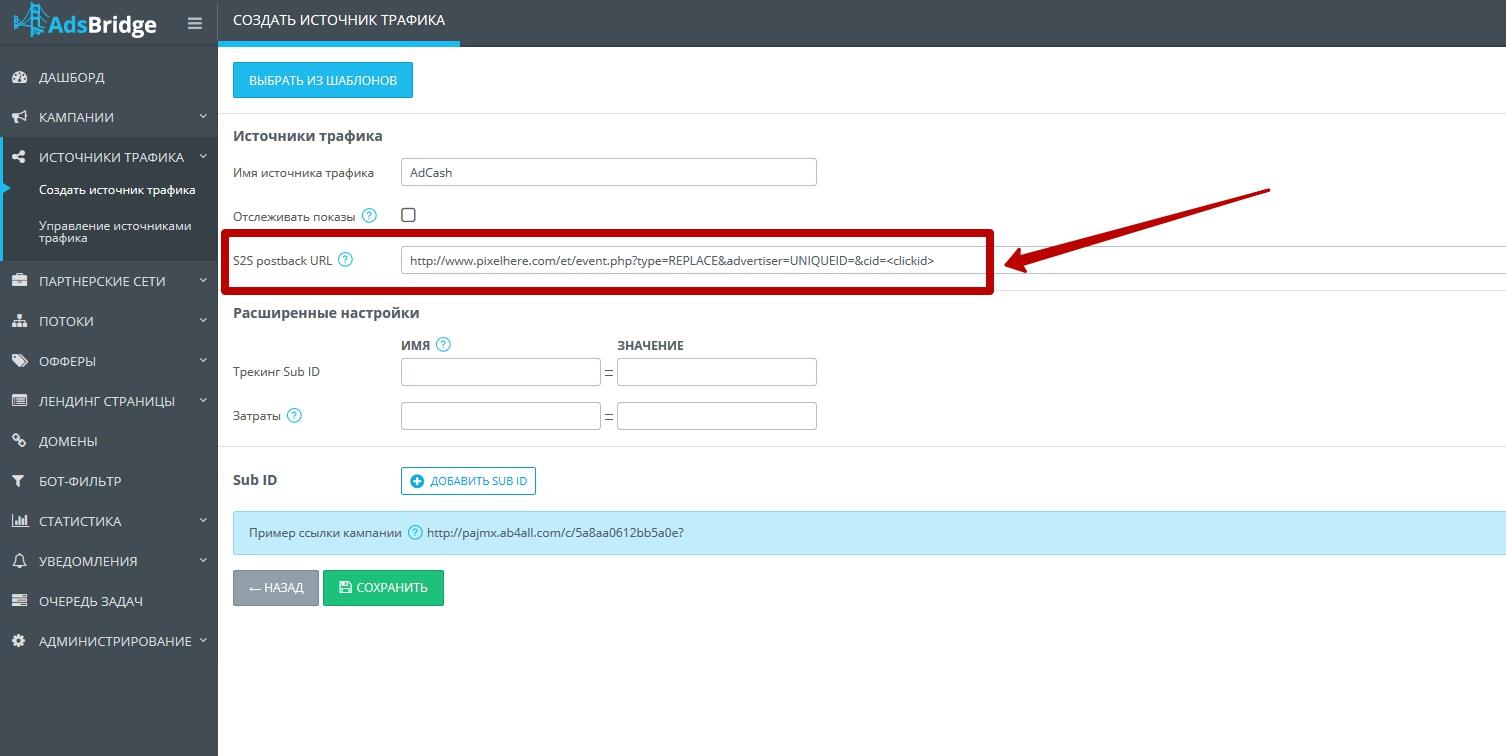
Эта ссылка нужна чтобы передавать конверсии, а с ними и любую дополнительную информацию из трекера на источник, воспользовавшись системными плейсхолдерами.
Данный постбэк является обобщенным шаблоном для источника AdCash и чтобы передавать значения в свой аккаунт, нужно изменить следующие данные в ссылке:

[payout_type] — тип события, который настроен на источнике (View, registration, subscription и т.д.)
[advertiser_id] — тут введите ID своего аккаунта AdCash (посмотреть можно в правом верхнем углу)
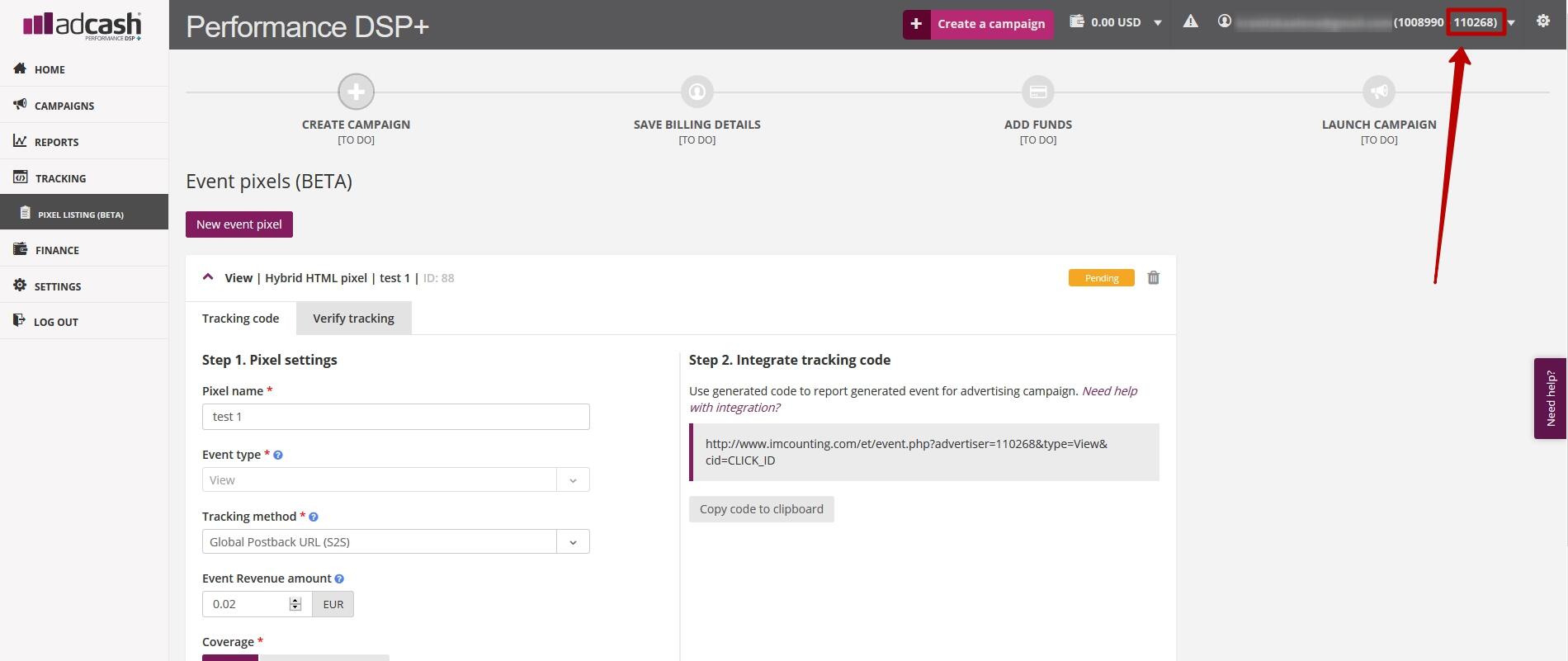
[clickid] — тут подставляем макрос
Далее переходим к расширенным настройкам и настройкам Sub ID:
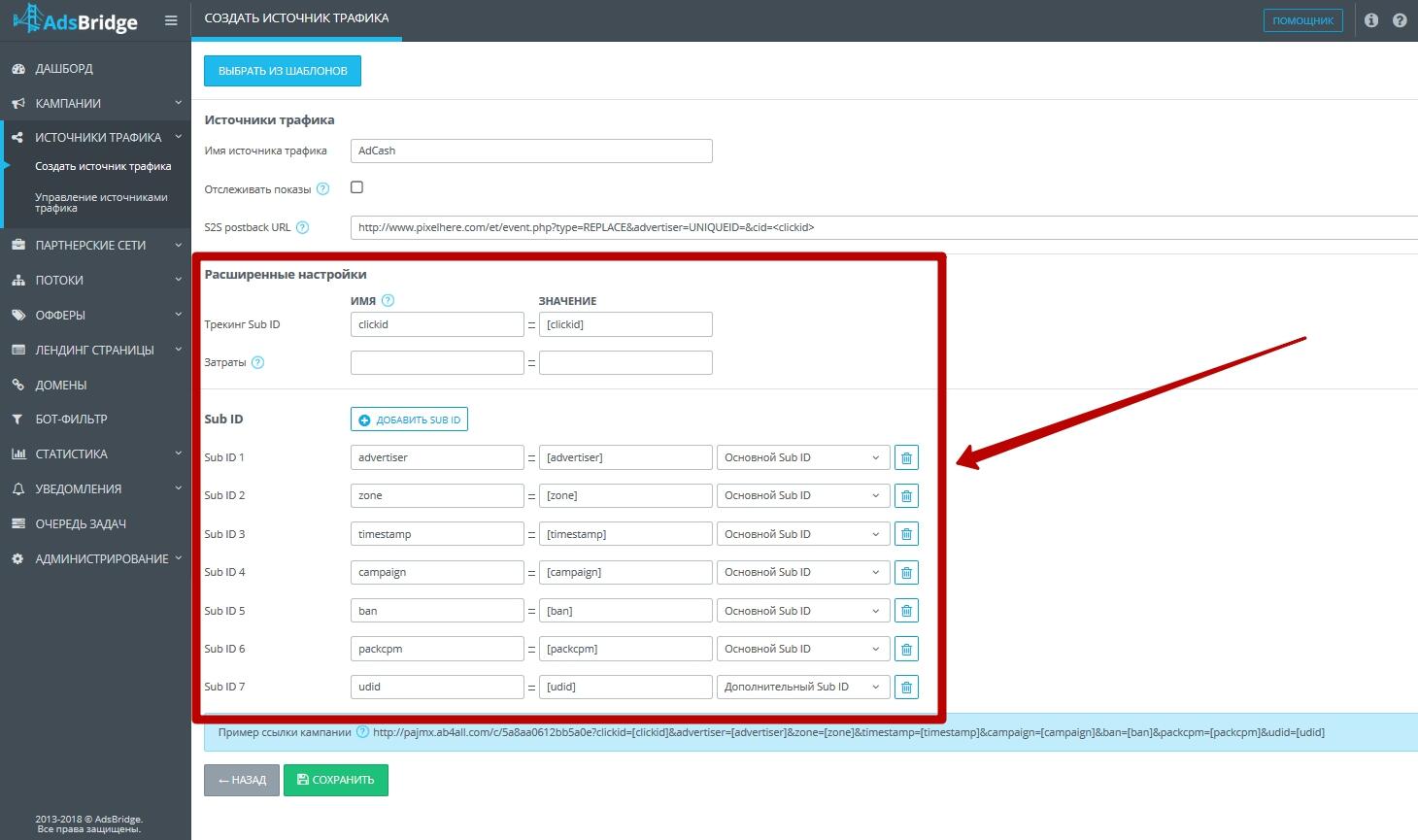
Параметры и макросы для заполнения берем с
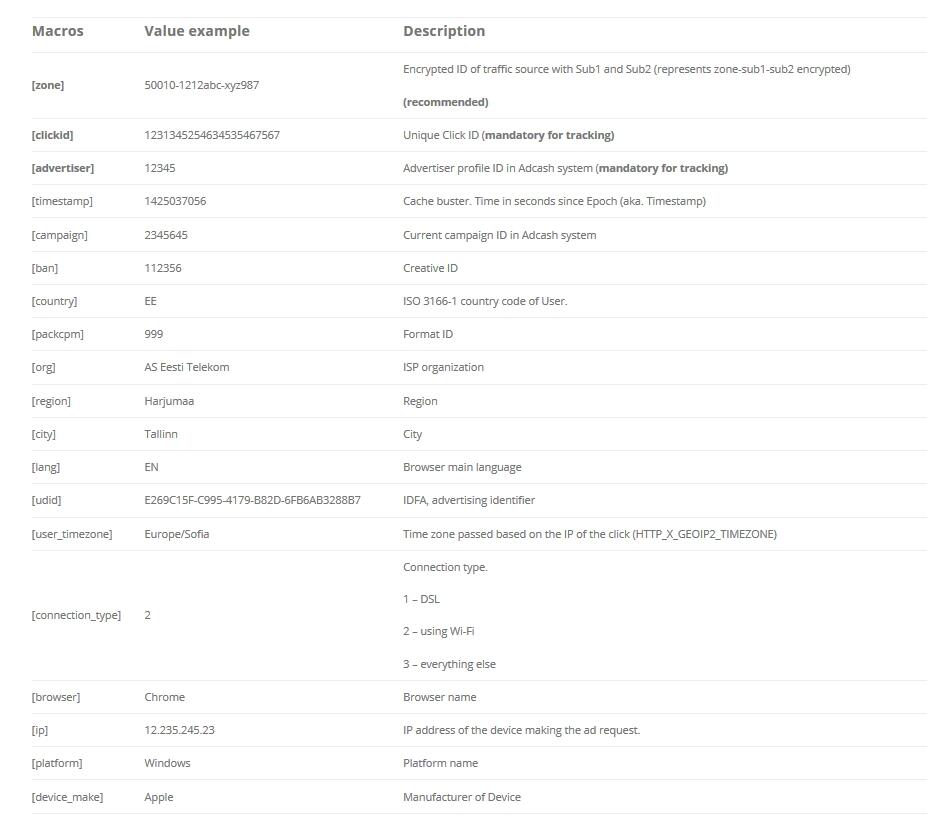
В поле «Имя» — вводим названия параметров с которым они будут отображаться в ссылке, эти имена могут быть любыми.
В поле «Значения» — вводим макросы, в точном соответствии, как они указаны на ТС.
Справа от колонки со значениями, выбираем из выпадающих списков тип для каждого Sub_ID:
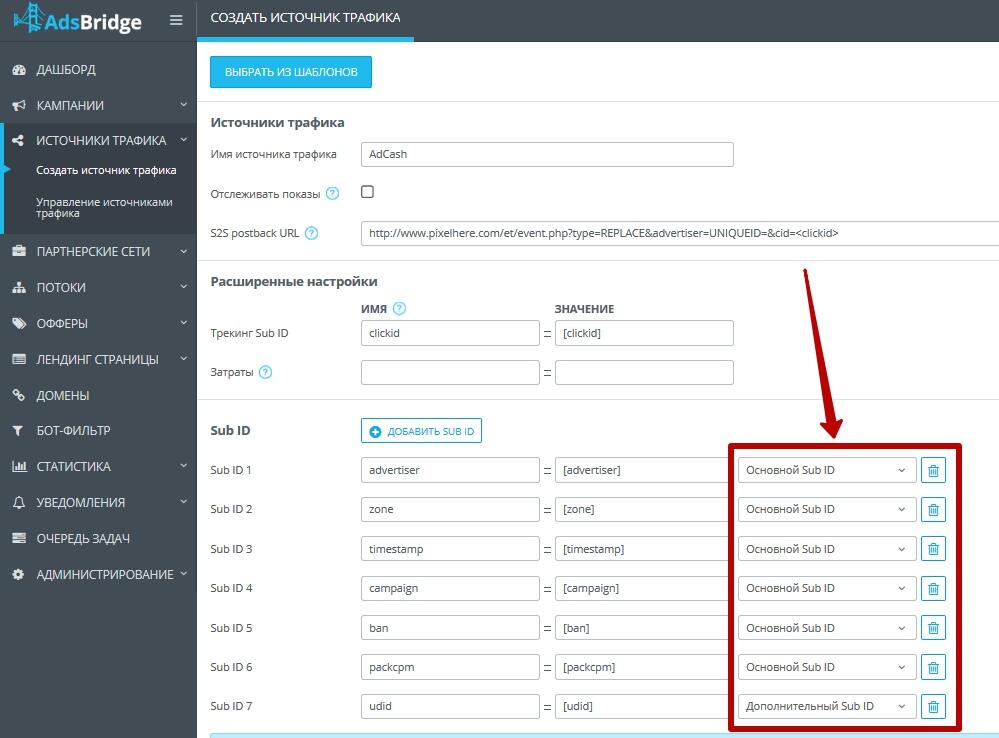
Основной Sub_ID — запишется в статистику
Вот и все настройки. Сохраняем.
Подробнее о создании источников трафика на AdsBridge можно прочитать
Шаг 2. Создание партнерской сети Leadbit
Переходим в раздел «Создать партнерскую сеть» в главном меню:
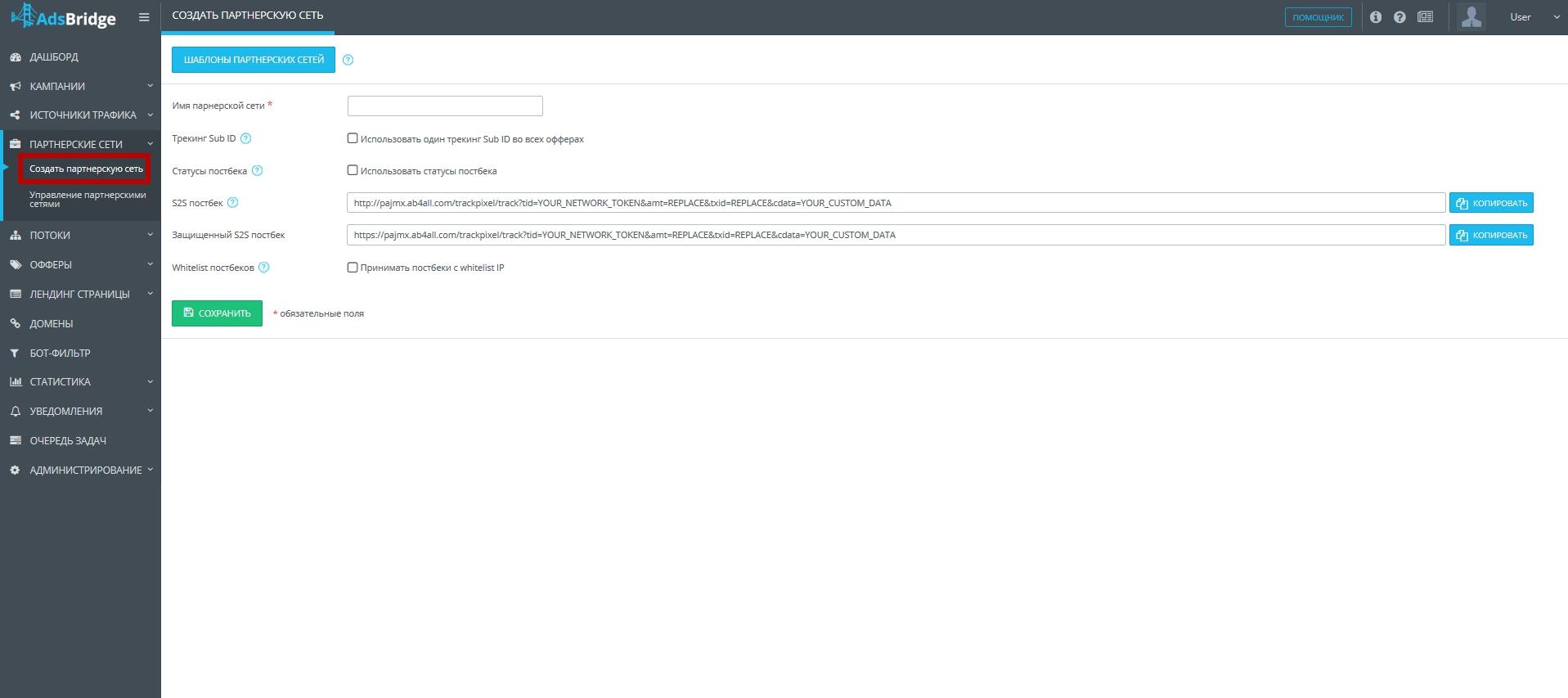
— Поле «Имя партнерской сети» заполняем Leadbit.
— Далее отмечаем чекбокс «Трекинг Sub ID», чтобы во всех офферах, которые будут добавлены к этой сети на
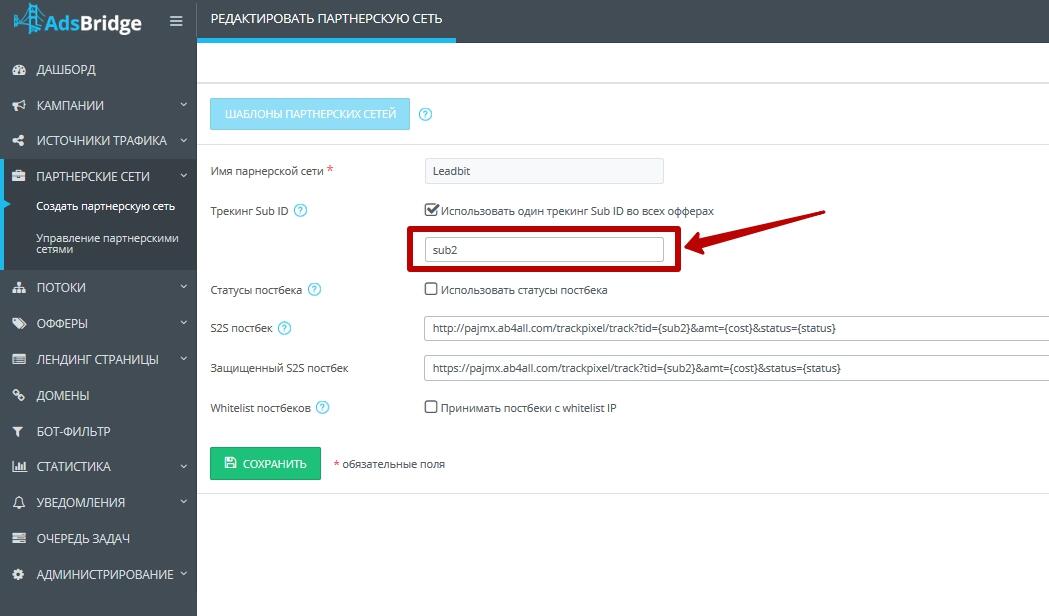
Это значение мы взяли на Leadbit в доступных параметрах. Также из доступных параметров можно выбрать s1, s3, s4 или s5, в них так же можно передавать значение трекинг Sub ID:
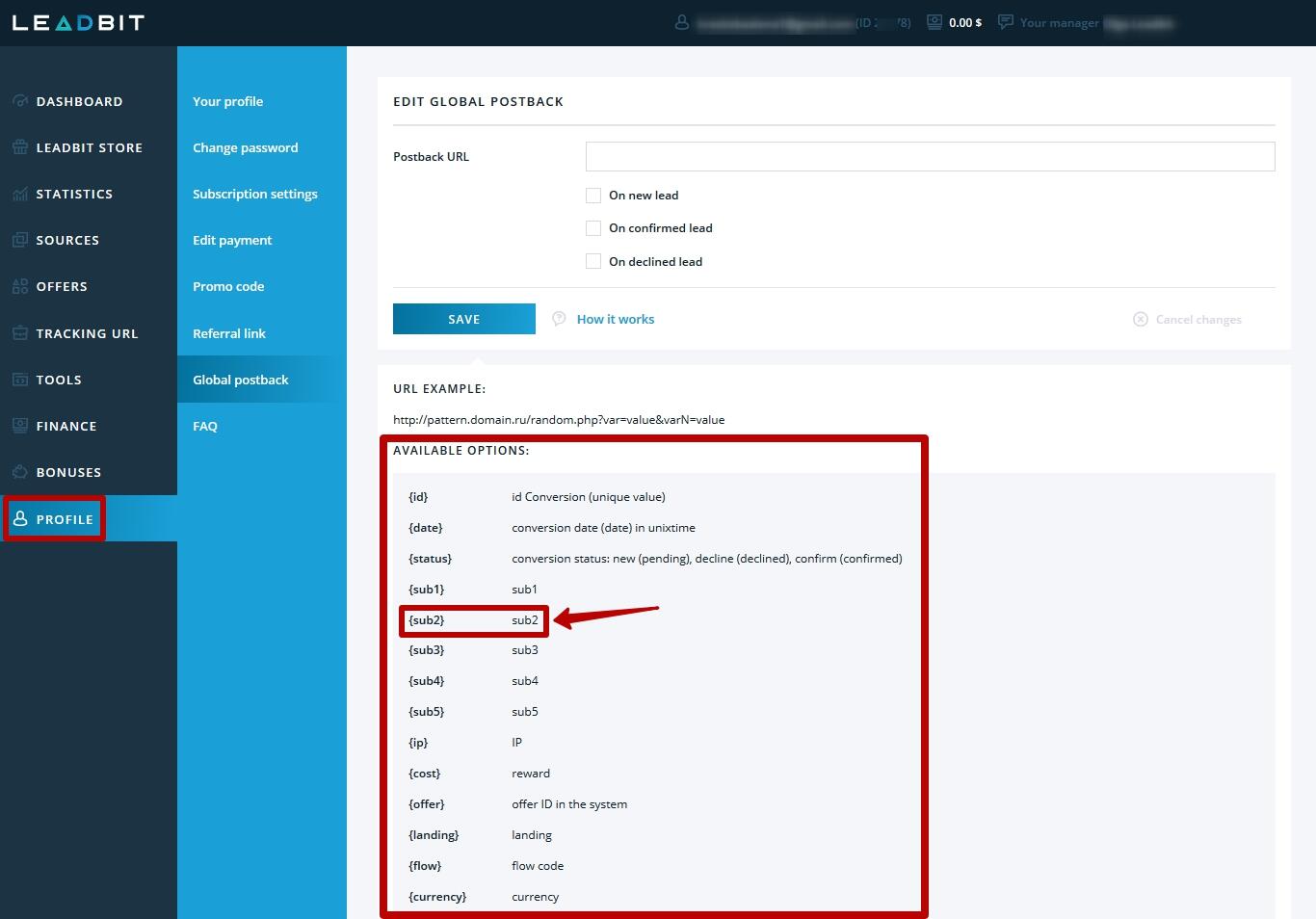
Отмечаем чекбокс «Статусы постбэка» и в ниже появившемся поле вводим «Статус подтверждения конверсии» — confirm:
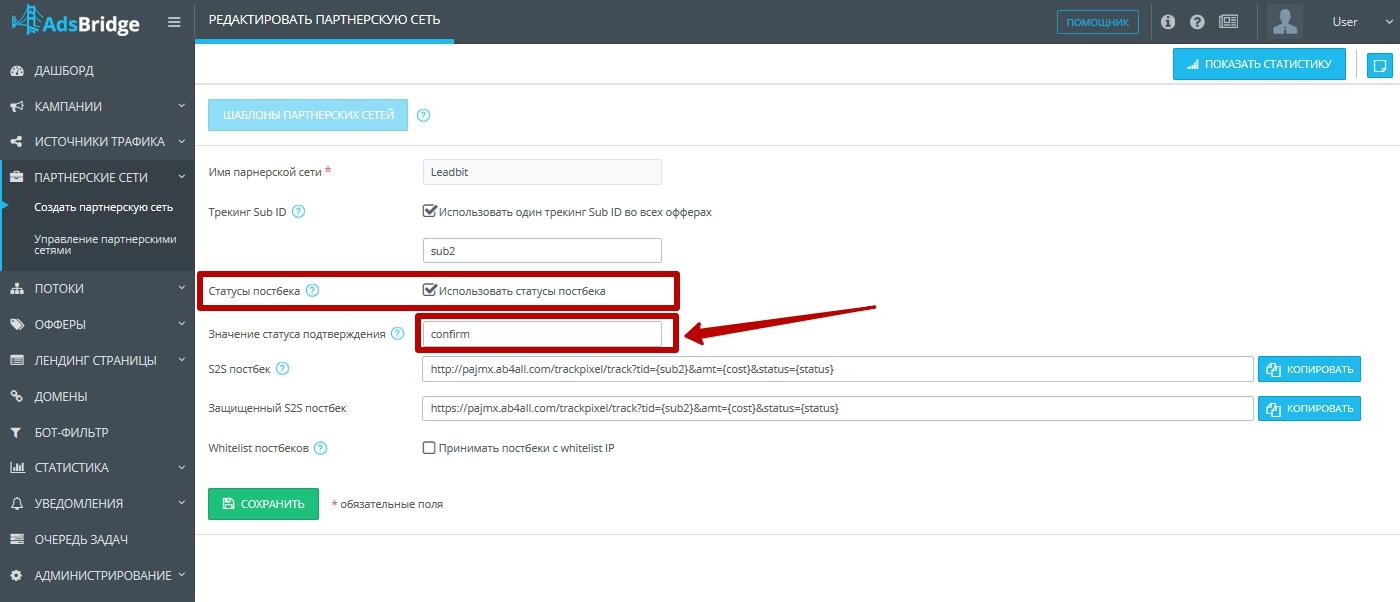
Это значение также взято из перечня доступных параметров на Leadbit:
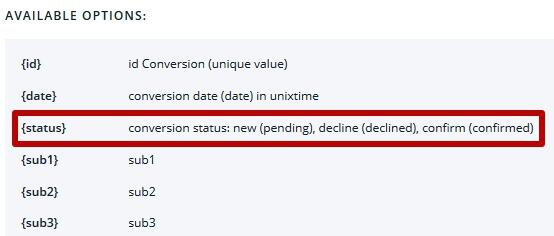
Теперь перейдем, к можно сказать, самой главной настройке — настройке постбэка . С помощью этой ссылки все конверсии и данные по ним будут передаваться с партнерской сети Leadbit на платформу
В AdsBridge копируем ссылку постбэка из графы S2S postback:
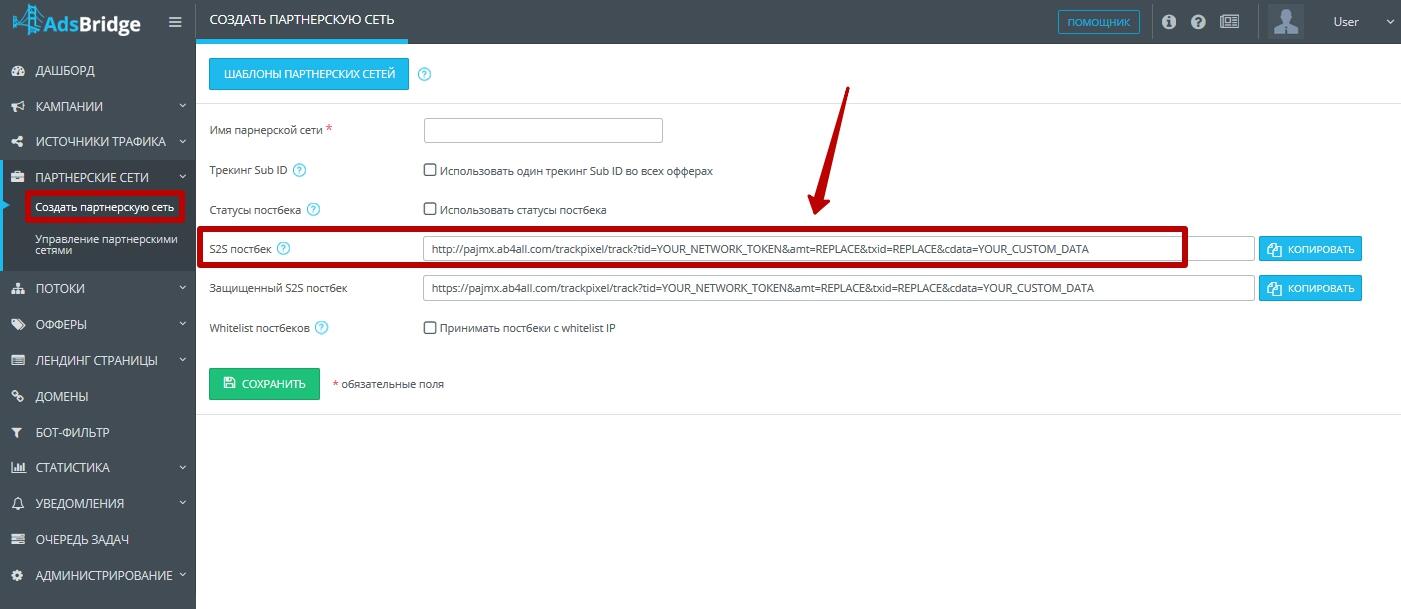
Теперь эту ссылку нужно вставить на стороне партнерской сети, для этого переходим в Leadbit — раздел «Profile» — Global postback:
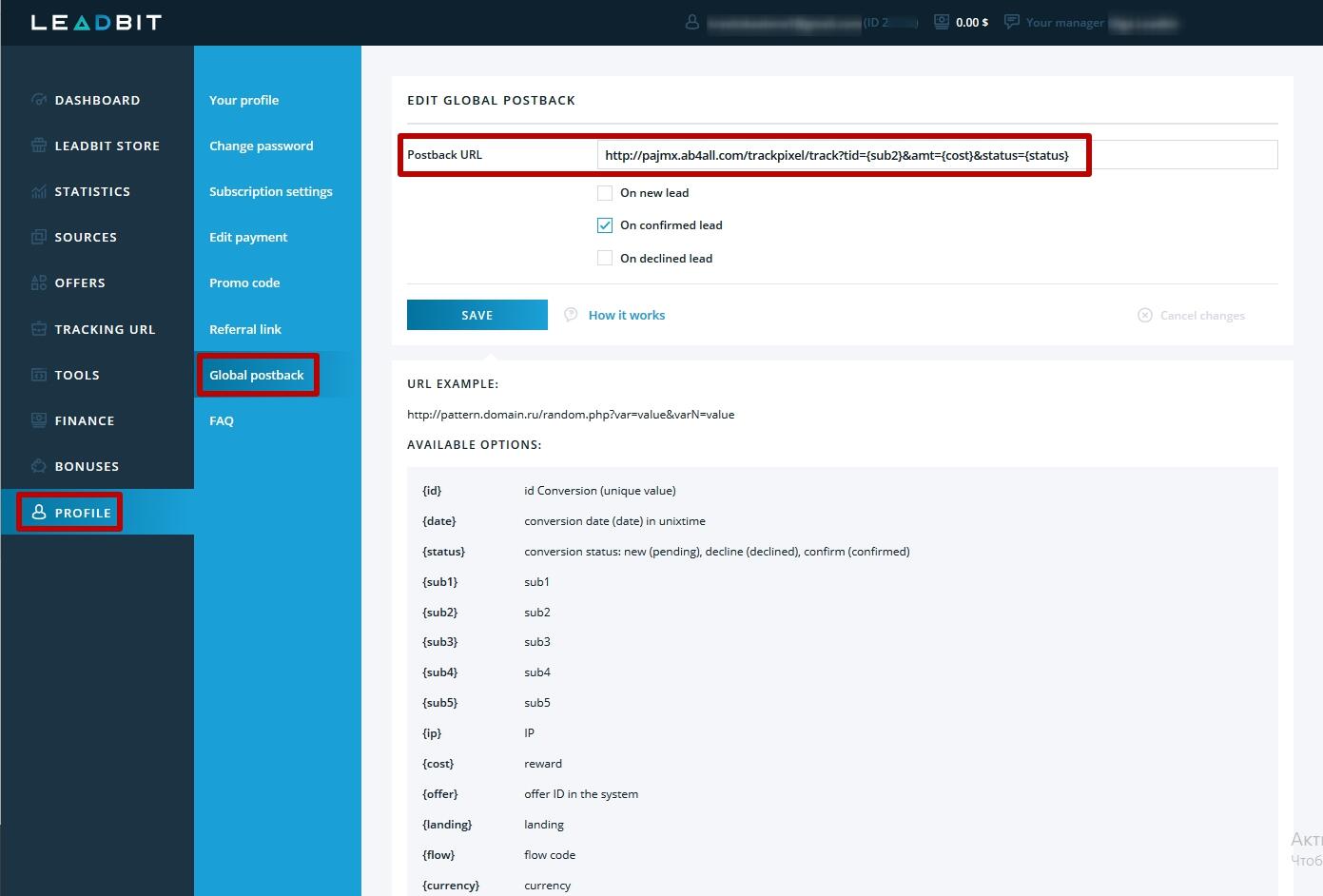
Обратите внимание! Ссылка, взятая с
Вот ссылка шаблона с AdsBridge:

Подставляем макросы (их перечень находится чуть ниже на странице):
— для параметра tid = {sub2}
— для параметра amt = {cost}
— для параметра status = {status}
Как вы видите, в ссылке можно использовать не все параметры, а только те которые вы хотите передать (за исключением tid, он должен присутствовать в ссылке обязательно).
Итак, конечный вариант нашего постбэка выглядит следующим образом:

Сохраняем
. Теперь все данные по конверсиям будут передаваться на AdsBridge.
Подробнее о настройке партнерских сетей на AdsBridge вы найдете
Шаг 3. Создание оффера на AdsBridge
Переходим в раздел «Создать оффер». В основных настройках вводим данные об оффере, взятые на стороне партнерской сети:
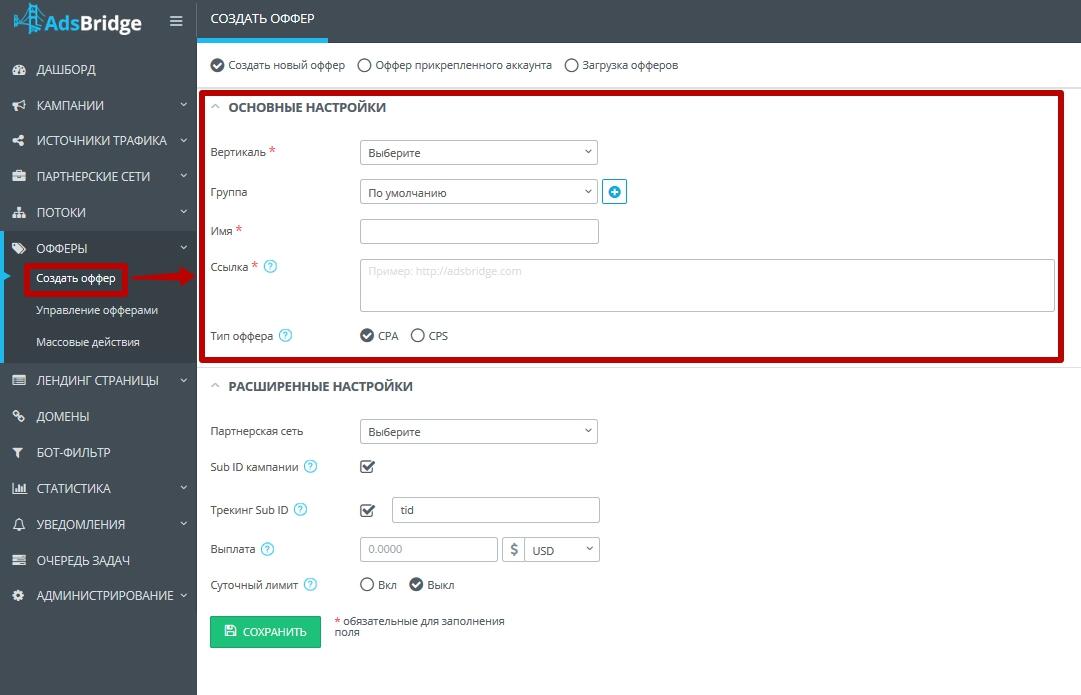
В расширенных настройках выбираем партнерскую сеть, которую мы создали ранее, поля «sub ID кампании» заполнятся автоматически вне зависимости от выбранной сетки и «трекинг sub ID» также заполняется автоматически:
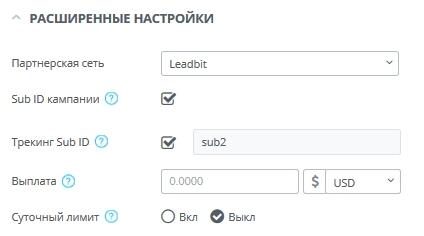
Ниже можно добавить выплату по офферу и настроить суточный лимит конверсий, если это необходимо.
Шаг 4. Создание кампании на AdsBridge
На первом шаге создания кампании заполняем основные настройки: имя, группа кампании, далее из выпадающего списка выбираем «Источник трафика», настройку которого мы рассмотрели ранее:
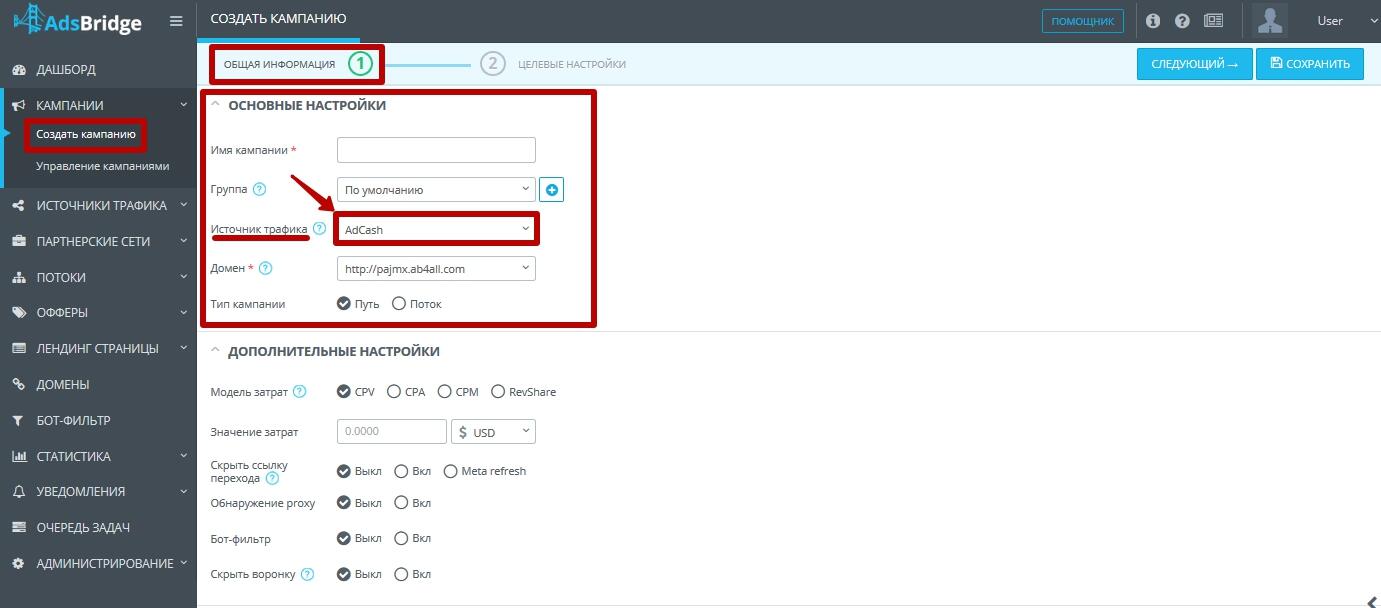
Выбираем домен и тип кампании.
В дополнительных настройках необходимо выбрать модель и значение затрат:
Включаем обнаружение прокси и бот фильтрацию (
Также можно скрыть ссылку перехода и воронку, для этого нужно активироват соответствующее поле и ввести ссылку.
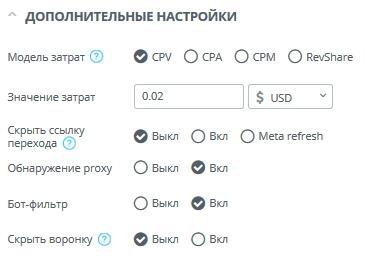
Внизу страницы настройка «S2S постбэка» и «Sub ID кампании», эти поля заполнены так как мы выбрали созданный ранее источник трафика.
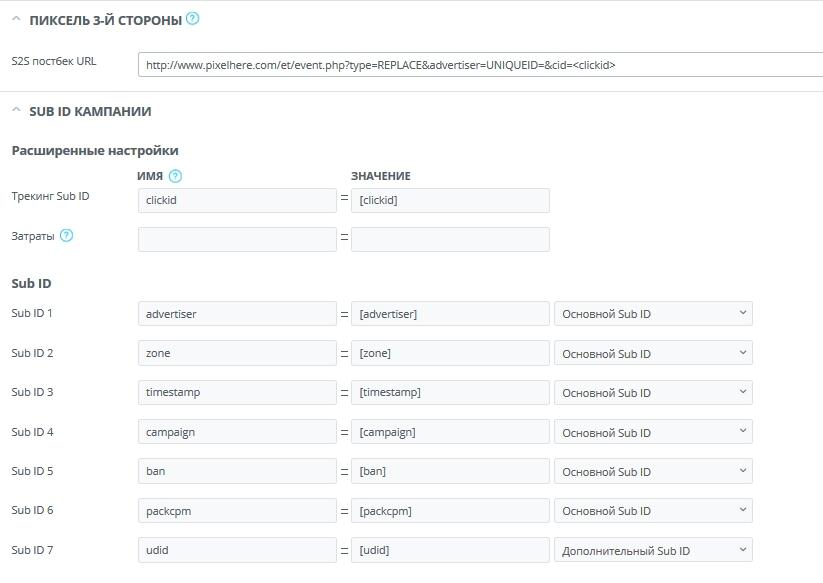
Переходим на второй шаг создания кампании:
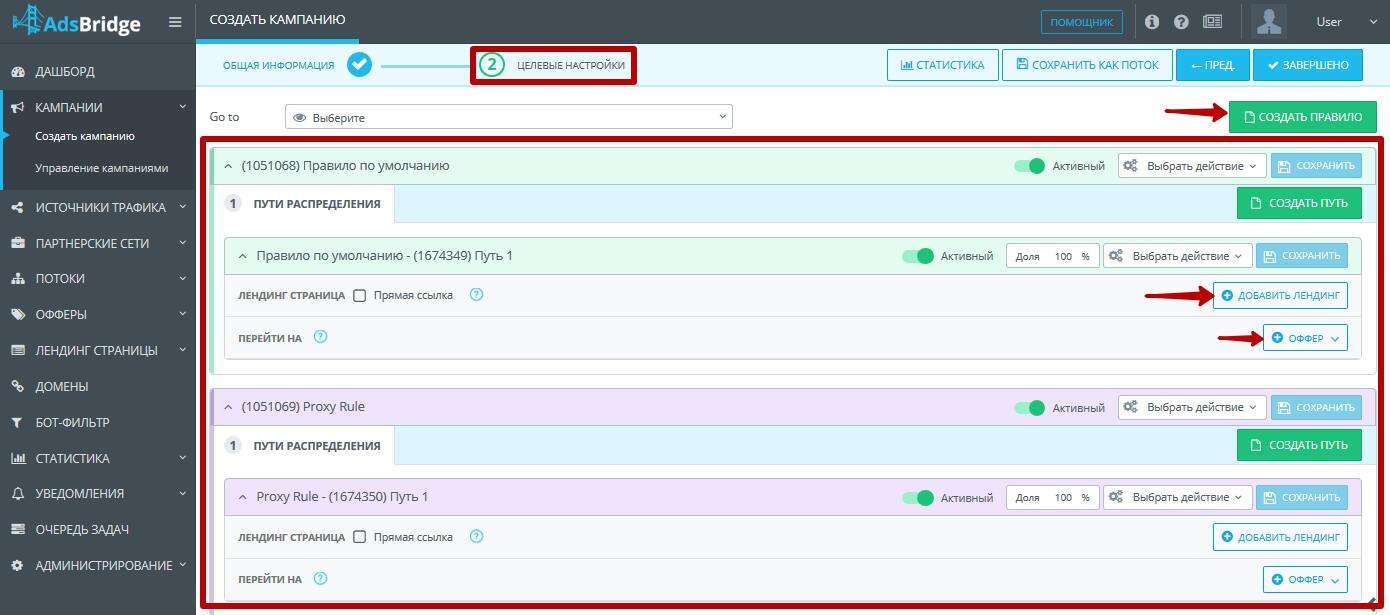
На этой странице настройка путей и правил распределения трафика. Все настройки интуитивно понятны, но если вдруг у вас остануться вопросы, то ответы ищите
Как клоачить через AdsBridge
Раз мы уже коснулись распределения трафика, давайте немного углубимся в те возможности, которые может давать нам трекер. Если вам необходимо пройти модерацию на источнике трафика, то
1. Сперва нужно создать кампанию в трекере, взять ссылку и вместе с ней создать рекламную кампанию уже в той сетке, с которой вы будете лить. Эта кампания не должна нарушать правила рекламной сети (у каждой сети они свои), соответственно посадочная страница (куда идет трафик) должна быть белой, без каких-либо нарушений.
2. Ждем.
3. Через какое-то время рекламное объявление начнут проверять. Это может быть живой модератор или бот. Естественно, чтобы прочекать, что находится на ленде, им нужно на эту посадочную страницу перейти. Тут же мы и сможем с помощью нашего трекера отследить с каких ip адресов был заход и в дальнейшем перенаправлять их на белую страницу, а остальных пользоватей — куда нам нужно.
4. После того, как рекламную кампанию одобрят, заходим в раздел общей статистики и смотрим с каких именно ip был заход (скрин ниже). Выделяем их и копируем.
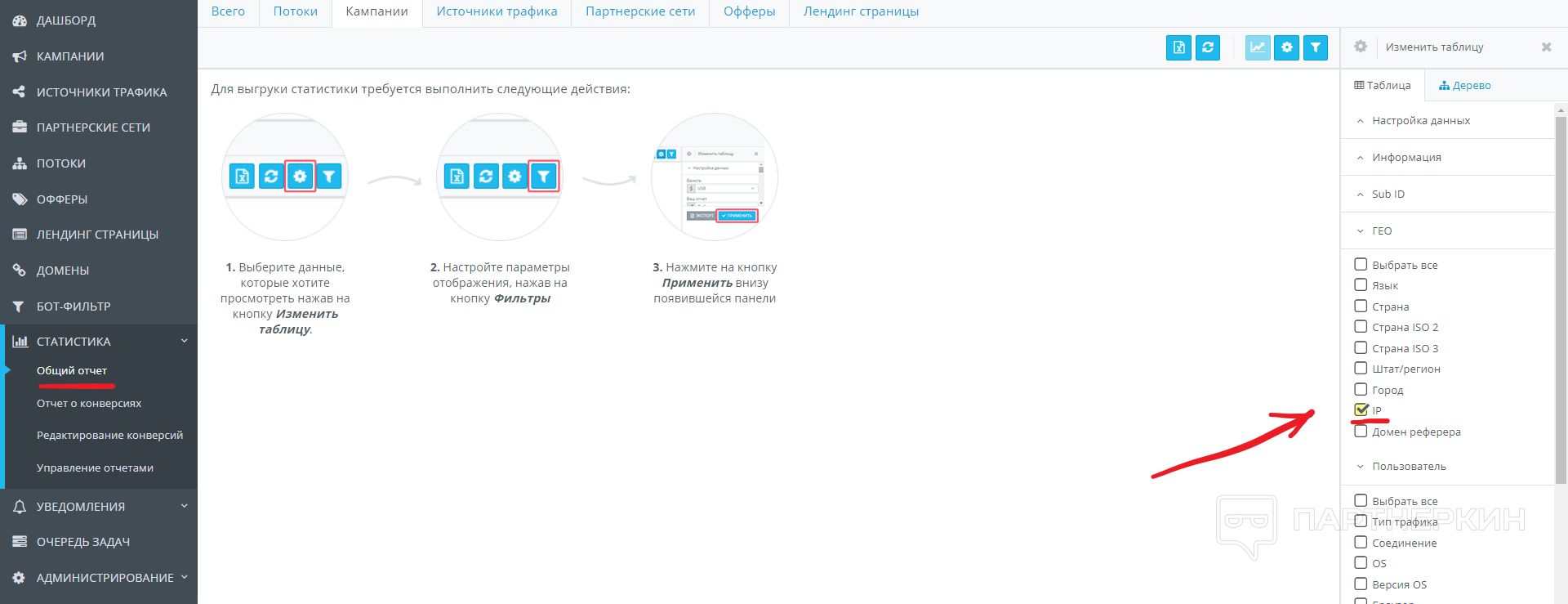
5. Далее заходим в свою кампанию в трекере, урл которого уже благополучно апрувнули в трафик-сорсе и создаем правило (как указано на скрине ниже), выбираем в разделе «Правило 1», «IP адрес», далее «равен» и вставляем скопированные нами ранее ip-адреса в табличку, нажимаем «Сохранить».
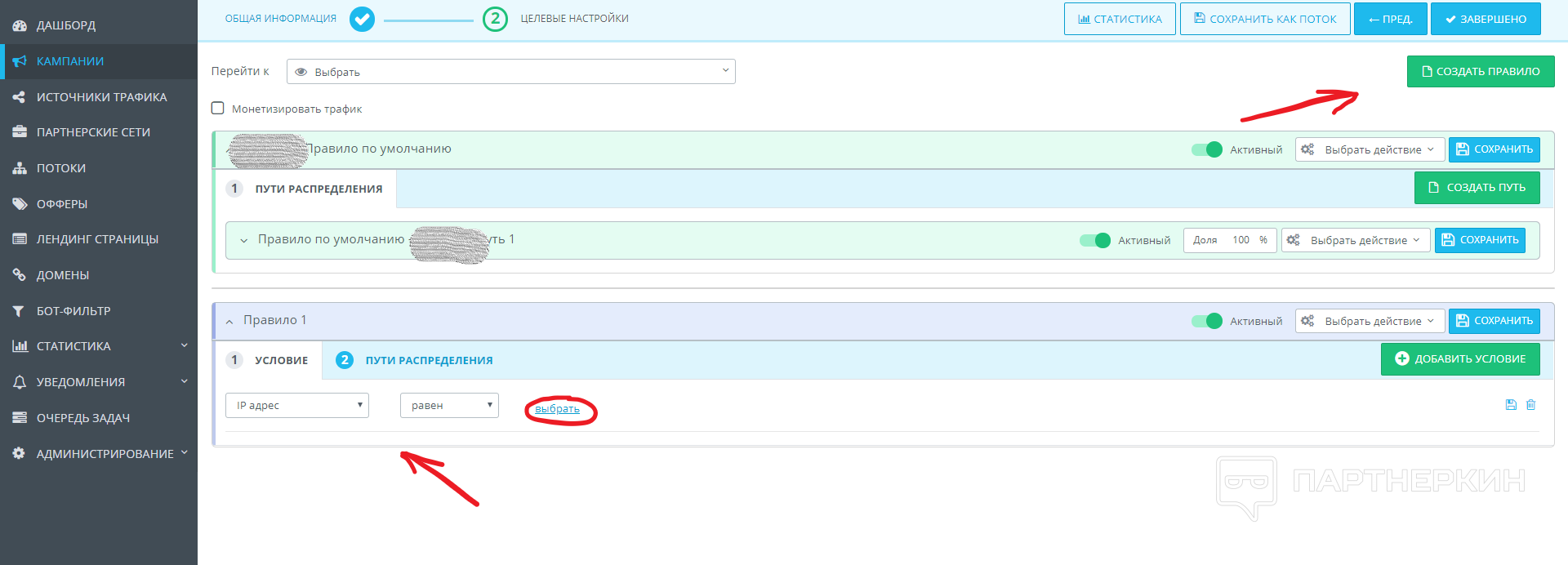
После, переходим во второй раздел «Пути распределения» и выбираем ту посадочную страницу (лендинг/оффер), на которой уже была пройдена модерация в нашей сетке.
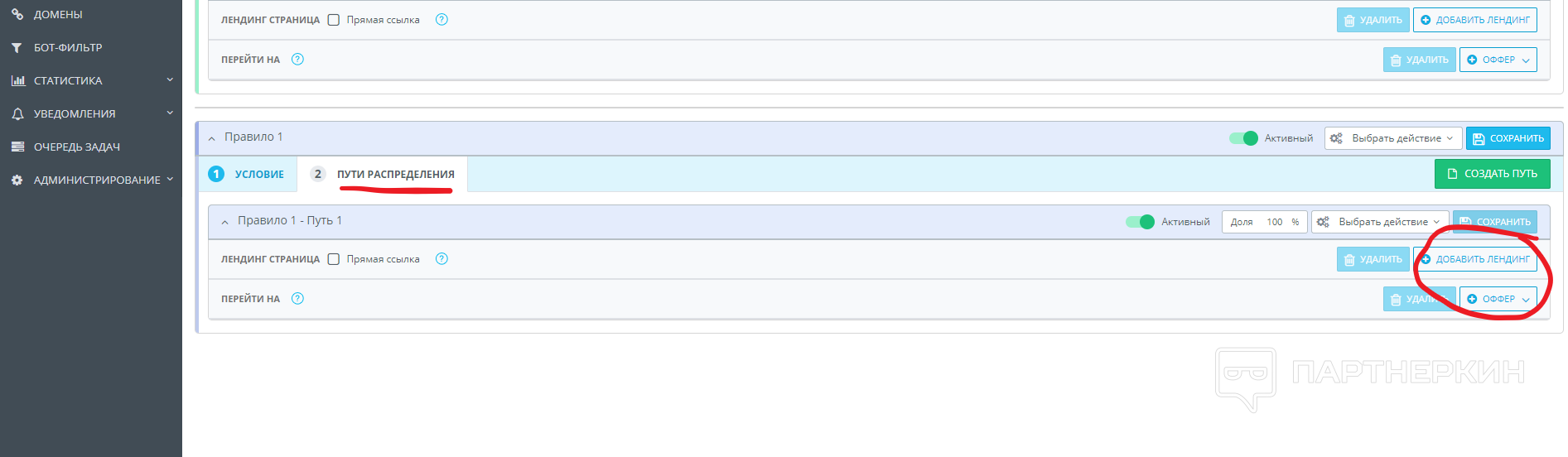
Далее, в «Правилах по умолчанию» в путях распределения выставляем нужные нам лендинг/офферы. Тех же самых модераторов отправляем на одну посадочную страницу (белую), а всех остальных пользователей на нужную нам.
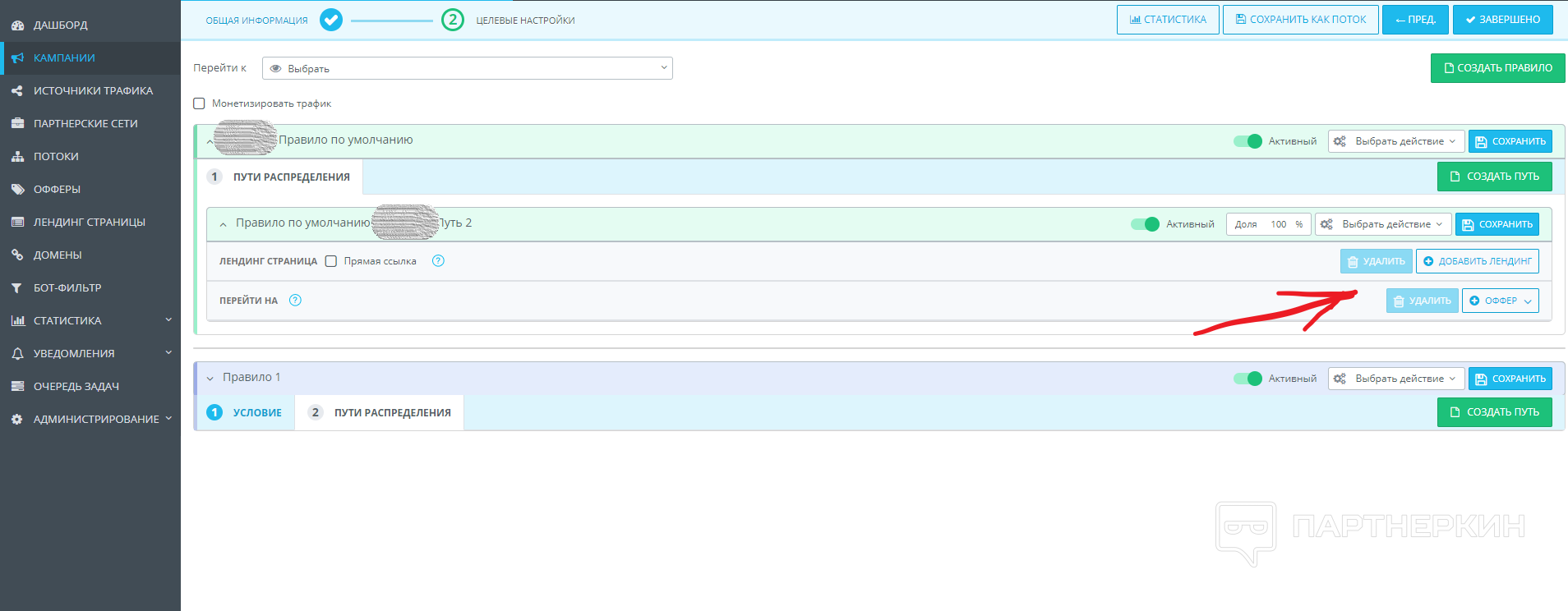
Также, если вам нужна более продвинутая система обхода модерации в связке с AdsBridge, то я еще нашел вот такой
В свою очередь, порекомендую: не забывайте о рисках, с которыми можете столкнутся при подобных манипуляциях с сеткой, с которой льете, а также не лейте нечего противозаконного.
Распределить трафик с помощью правил вы можете также по многим другим переменным в зависимости от того, что вам нужно. Это может быть: страны/штаты/города, языки, типы трафика, ОСи, мобильные операторы и т.д. Кроме этого, есть функция скрытия URL, своих лендингов и воронок. Можно скрыть важную информация от представителей ПП или реклов.
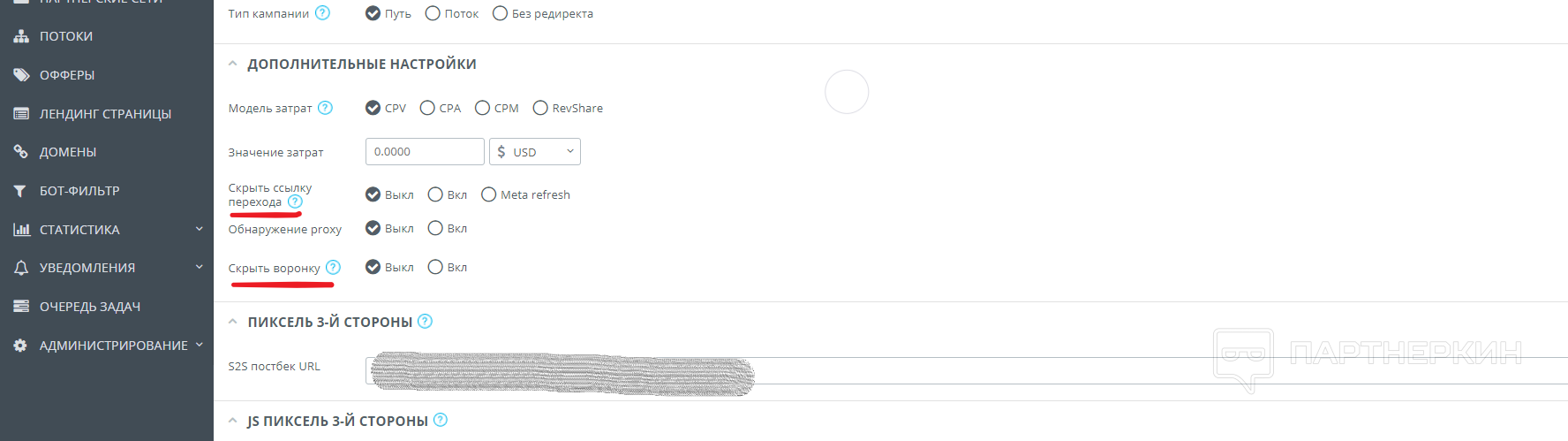
Ещё одна интересная функция в
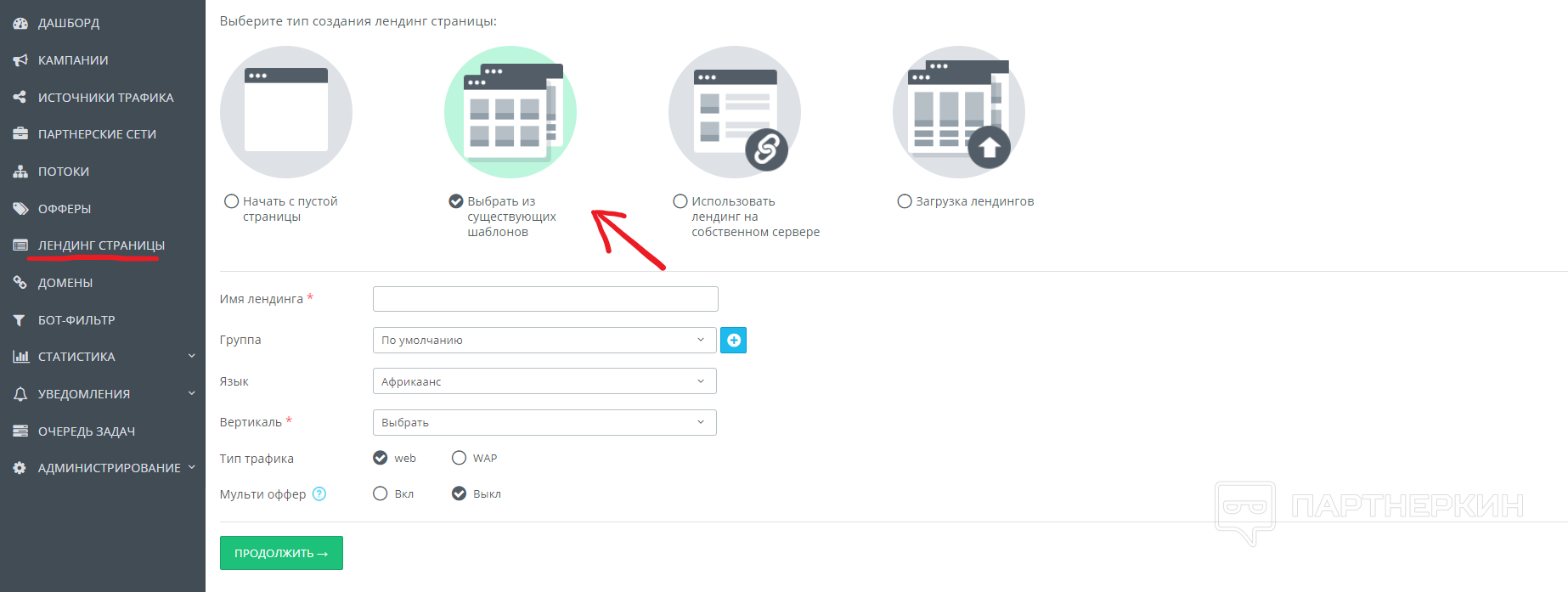
Также, внутри трекера есть своя встроенная смартлинка на множество вертикалей, которая имеет хороший конверт, а также каталог офферов. Все это вместе синхронизировано и находится на одной платформе. Это удобно, потому что позволяет дополнительно монетизировать ваш трафик, используя смартлинк вместо правила по умолчанию или сплитуя с вашими офферами. А также есть возможность поработать и потестить её отдельно, что избавит от бесконечной необходимости поиска офферов.
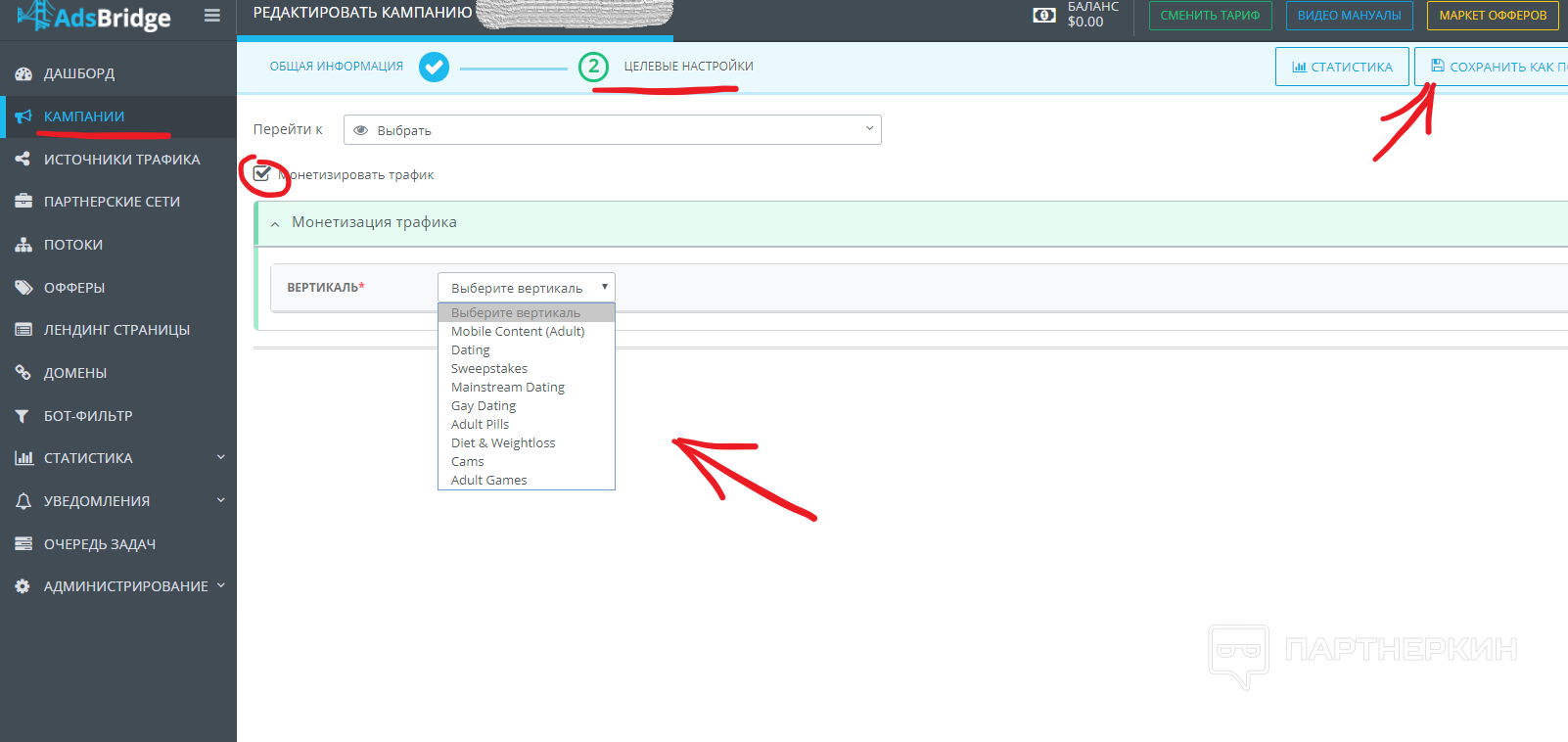
Вывод
Если в общих чертах, то на
На этом настройка заканчивается, копируем ссылку кампании AdsBridge, ставим ее на источник трафика AdCash и начинаем лить на нее трафик.
Желаем вам много конверсий и больших прибылей!
А теперь, когда вы знаете весь процесс настройки трекинга на AdsBridge, самое время поделиться обещанным «ништяком». Специально для читателей Партнеркина мы подготовили промокод «Partnerkin50» со скидкой 50% на все тарифы AdsBridge.
Официальный адрес сайта —
Похожие публикации
Партнёрские программы
Смотреть все1WIN ПАРТНЕРКА
Обзор RollerAds: умная пуш-сеть с инновационными инструментами
BroPush - партнёрская программа для монетизации и заработке на сайтах
Партнерская программа Семяныча - Лучшая партнерка по CPA и CPC моделям
Магазин
Смотреть все
Бот для продажи VPN 3X-UI для Telegram
Telegram-бот для продажи VPN! Автоматизированный бот для продажи вашего...

Мониторинг хайп проектов на движке DLE
В данном скрипте есть возможность включить функцию чтобы пользователи сами...

Скрипт казино с 5 классическими играми.
Разработчики онлайн-казино, хотим поделиться отличной новостью: в январе мы...

Customer WishList / Избранные товары покупателей
Данный модуль позволяет просматривать избранные товары пользователей. Есть...

Меняем заголовок и favicon
Меняет favicon и title, при переходе пользователя на другую вкладку в браузере....
















